Subnautica è un gioco di sopravvivenza/azione-avventura open-world sviluppato e pubblicato da Unknown Worlds Entertainment. Nel gioco, il giocatore è libero di esplorare l’oceano di un mondo alieno ed è incoraggiato a sopravvivere in esso. In questa guida, ti mostreremo come giocare a Subnautica su Linux.

Sommario:
Subnautica su Linux
Subnautica funziona su Linux, ma solo con l’aiuto di Proton e Steam Play, che è incluso nella versione Linux di Steam. Quindi, prima di esaminare come installare Subnautica su Linux, dovremo far funzionare Steam.
Installa Steam
Per avviare l’installazione di Steam sul tuo PC Linux, dovrai aprire una finestra di terminale. Per aprire una finestra di terminale su Linux, premi il pulsante Ctrl + Alt + T sulla tastiera oppure cerca “terminale” nel menu dell’app.
Una volta aperta la finestra del terminale, l’installazione può iniziare. Utilizzando le istruzioni di seguito, installa Steam sul tuo PC Linux.
Ubuntu
Steam si installa meglio su Ubuntu usando il comando apt install di seguito.
sudo apt install steam
Debian
Se sei su Debian Linux, il modo migliore per farlo funzionare è scaricare il pacchetto Steam DEB sul tuo PC, piuttosto che occuparti del repository software Debian “Non-free” incluso.
Per avviare il download di Steam sul tuo sistema Debian, usa il comando wget downloader di seguito. Prenderà l’ultima versione di Steam direttamente dal sito Web di Valve e la posizionerà nella tua cartella principale.
wget https://steamcdn-a.akamaihd.net/client/installer/steam.deb
Dopo aver scaricato il pacchetto Steam DEB sul tuo computer, puoi iniziare l’installazione di Steam su Debian. Per installare Steam sul tuo sistema, usa il seguente comando dpkg di seguito.
sudo dpkg -i steam.deb
Ora che il pacchetto Steam è installato sul tuo sistema, dovrai correggere eventuali errori di dipendenza che sono comparsi durante l’installazione. Per correggere questi problemi, utilizzare il seguente comando apt-get install -f di seguito.
sudo apt-get install -f
Arch Linux
Steam è disponibile per gli utenti di Arch Linux, ma solo per coloro che hanno il repository software “multilib” attivo e funzionante. Per farlo funzionare, apri il tuo file Pacman.conf, individua “multilib” e rimuovi tutti i simboli #.
Dopo aver rimosso tutti i simboli, salva le modifiche e sincronizza nuovamente Pacman con il comando seguente.
sudo pacman -Syy
Infine, installa l’ultima versione di Steam su Arch Linux con il comando seguente.
sudo pacman -S steam
Fedora/OpenSUSE
Sia su Fedora che su OpenSUSE Linux, è possibile installare Steam tramite i repository software inclusi. Tuttavia, la versione Flatpak di Steam tende a funzionare meglio su questi sistemi operativi e suggeriamo di utilizzarla.
Flatpak
Per utilizzare la versione Flatpak di Steam sul tuo PC Linux, devi prima abilitare il runtime Flatpak. Per abilitare il runtime, segui questa guida sull’argomento. Una volta che il runtime è abilitato sul tuo sistema, usa i due comandi seguenti per far funzionare Steam.
flatpak remote-add --if-not-exists flathub https://flathub.org/repo/flathub.flatpakrepo
flatpak install flathub com.valvesoftware.Steam
Gioca a Subnautica su Linux
Con Steam installato, aprilo e accedi al tuo account utilizzando le tue credenziali utente. Quindi, segui la guida passo passo qui sotto per imparare come configurare Subnautica su Linux!
Passaggio 1: per iniziare, trova il menu “Steam” e fai clic su di esso con il mouse. Quindi, utilizzare il menu per selezionare il menu “Impostazioni”. All’interno del menu delle impostazioni, trova l’area “Steam Play” e seleziona sia la casella “Abilita Steam Play per i titoli supportati” sia la casella “Abilita Steam Play per tutti gli altri titoli”.
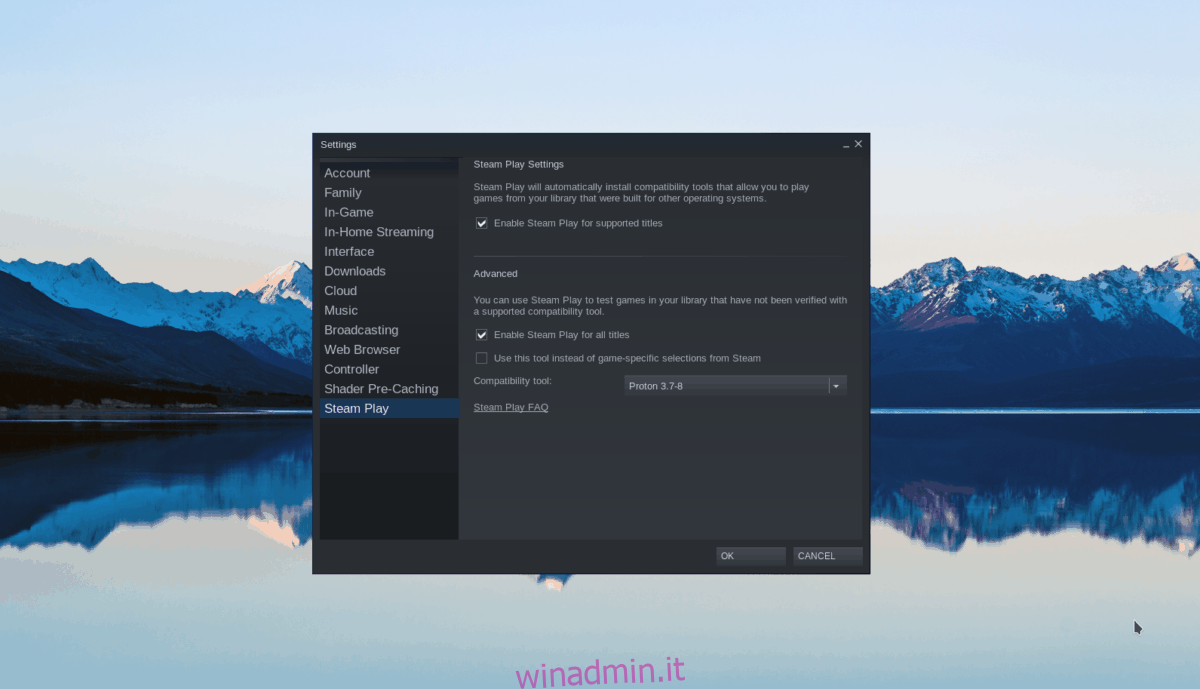
Fare clic sul pulsante “OK” per applicare le impostazioni a Steam.
Passaggio 2: trova il pulsante “Negozio” e fai clic su di esso per accedere al negozio di Steam. Una volta all’interno del negozio Steam, trova la casella di ricerca e fai clic su di essa con il mouse. Quindi, digita “Subnautica” e premi il tasto Invio per visualizzare i risultati della ricerca.
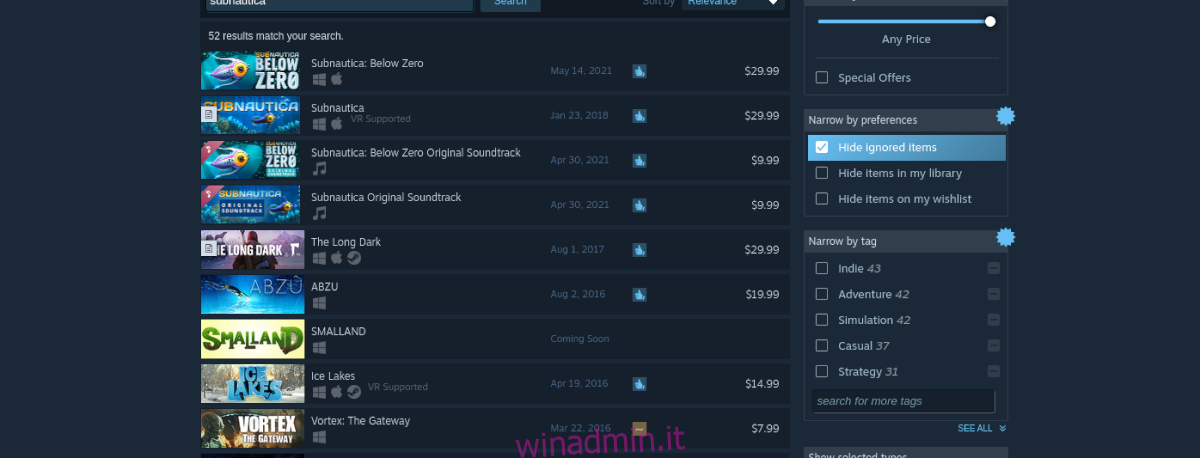
Guarda i risultati della ricerca per “Subnautica” e fai clic su di esso con il mouse per andare alla pagina del negozio Subnautica.
Passaggio 3: trova il pulsante verde “Aggiungi al carrello” nella pagina del Subnautica Store per aggiungere il gioco al carrello del negozio Steam. Una volta che è nel tuo carrello Steam, fai clic sull’icona del carrello nella parte superiore della pagina e acquista Subnautica per aggiungerlo al tuo account.
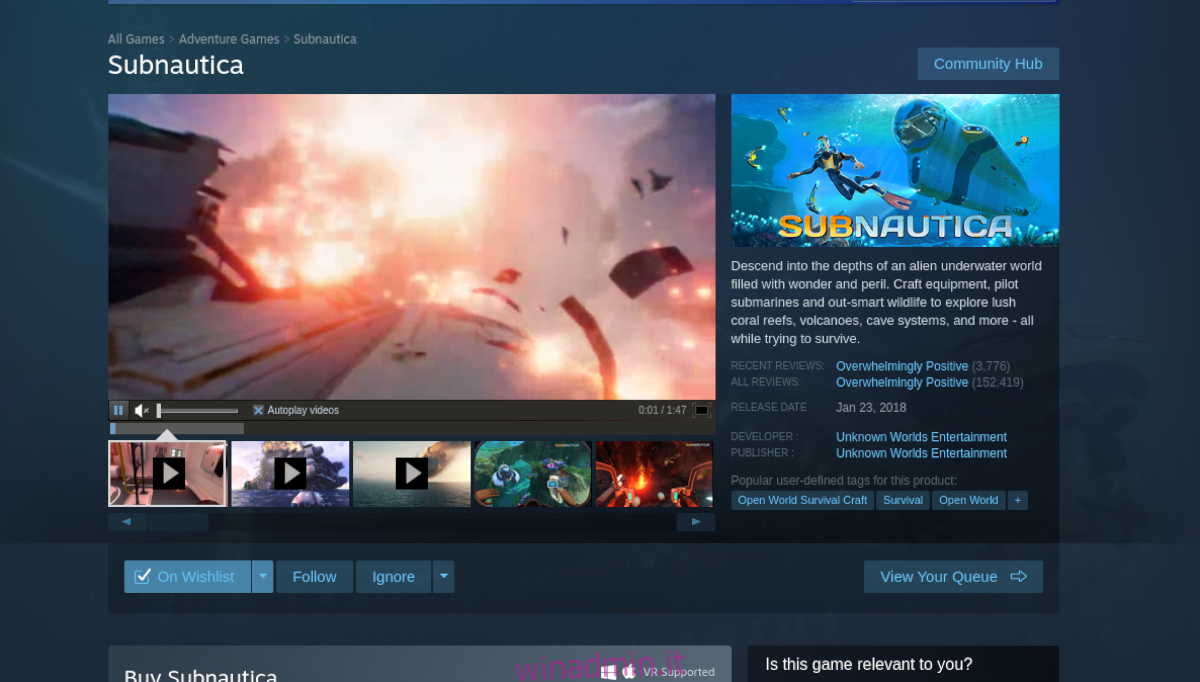
Passaggio 4: dopo aver acquistato Subnautica, trova il pulsante “Libreria” e fai clic su di esso con il mouse per accedere alla tua libreria Steam. Da lì, trova Subnautica e fai clic sul pulsante blu “INSTALLA” per configurare il gioco su Linux.

Al termine dell’installazione del gioco su Linux, il pulsante blu “INSTALLA” diventerà un pulsante verde “GIOCA”. Seleziona il pulsante “GIOCA” per avviare il gioco. Divertiti e buon gioco!

